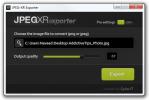Hoe geen geluid van luidsprekers of koptelefoons op Windows 10 te repareren
Geluid is een essentieel onderdeel van een pc. Natuurlijk kunt u een computer zonder geluid gebruiken, maar het vermindert wat u ermee kunt doen. De meeste entertainmentopties gaan uit het raam als je geen geluid hebt. Als u bovendien op geluids- / audio-waarschuwingen vertrouwt, kunnen ze niet worden afgespeeld. Als u plotseling merkt dat er geen geluid uit luidsprekers of koptelefoons op uw systeem komt, zijn er een paar dingen die u kunt proberen om het probleem op te lossen.
Start je systeem opnieuw op
Dit advies wordt nooit oud, dus probeer je systeem uit en weer aan te zetten om te zien of het geluid terugkomt. Het is mogelijk dat er een probleem was bij het opstarten van uw systeem en dat de geluidsdriver niet correct laadde.

Als je apps hebt geïnstalleerd voor 'verbeterend' geluid, verwijder deze dan. Met die zeer elementaire uitspraken uit de weg, zijn hier een paar dingen die u kunt proberen om geen geluid van luidsprekers of koptelefoons op Windows 10 te repareren.
Voer de probleemoplosser voor geluid uit
Open de app Instellingen en ga naar de groep Instellingen en beveiliging. Selecteer het tabblad Problemen oplossen, scrol omlaag en voer de probleemoplosser uit voor audioproblemen. Pas alle fixes toe die het aanbeveelt. Start je systeem opnieuw op.
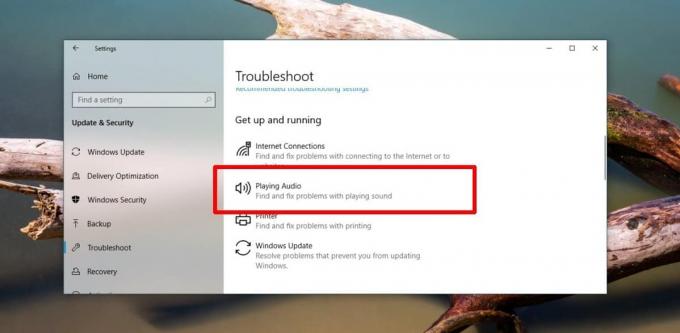
Controleer ingeschakeld apparaat
Toegang krijgen tot Geluidsinstellingen van het Configuratiescherm. Ga naar het tabblad Afspelen en klik met de rechtermuisknop in een leeg gebied in de lijst met ingeschakelde apparaten. Selecteer in het contextmenu ‘Toon uitgeschakelde apparaten’ en ‘Toon losgekoppelde apparaten’.

Controleer of er nieuwe apparaten verschijnen. Als uw luidsprekers verschijnen, klik er dan met de rechtermuisknop op en selecteer de optie Inschakelen in het contextmenu. Het is mogelijk dat de speakers zijn losgekoppeld waarmee je in Apparaatbeheer te maken hebt.
Installeer / sluit apparaat aan
Niet-aangesloten luidsprekers kunnen een hardware- of softwareprobleem zijn. Voordat we besluiten de hardware te inspecteren, moeten we alle softwareproblemen uitsluiten. Open Apparaatbeheer en vouw Geluid, video's en gamecontrollers uit. Zoek naar je geluidskaart. Klik er met de rechtermuisknop op en selecteer Eigenschappen in het contextmenu. Ga in het venster Eigenschappen naar het tabblad Stuurprogramma. Controleer of er een knop is om het apparaat in te schakelen. Als dat zo is, klik erop en start uw systeem opnieuw op.

Geluidsdrivers
Geluid dat van uw systeem verdwijnt, heeft mogelijk iets te maken met de stuurprogramma's. U zult hier verschillende dingen moeten proberen, maar u zult voornamelijk met alleen Apparaatbeheer werken. Breid de geluids-, video- en gamecontrollers uit en ga naar de eigenschappen van uw geluidskaart. Ga naar het tabblad Stuurprogramma en controleer op stuurprogramma-updates. Installeer alle beschikbare updates, start uw systeem opnieuw op en controleer het geluid.
Als dit niet werkt, ga dan terug naar het tabblad Driver en ga terug naar een oudere driver als de optie er is. Start het systeem opnieuw op en controleer het geluid.
Probeer een andere driver. U kunt Realtek-stuurprogramma's gebruiken of u kunt de generieke geluidsstuurprogramma's van Microsoft gebruiken. Als u wilt wijzigen welke stuurprogramma's u gebruikt, kiest u ervoor om het stuurprogramma bij te werken, maar in plaats van Windows 10 te laten controleren op beschikbare updates, kiest u voor de optie om stuurprogramma's uit een lijst te kiezen.
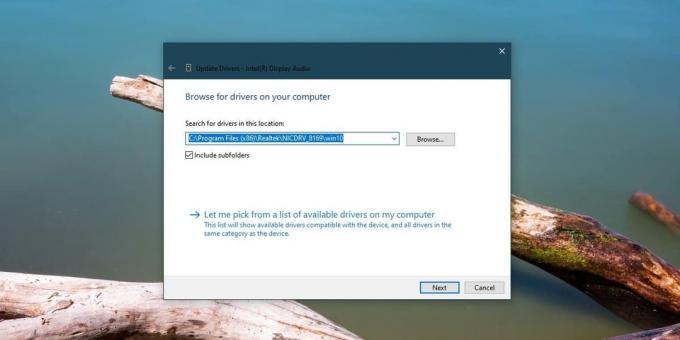
Probeer ten slotte de geluidsstuurprogramma's handmatig te installeren. Zoek naar de nieuwste versie van de geluidsdrivers die beschikbaar zijn voor uw systeem en installeer ze van buiten Apparaatbeheer.
Windows-updates
Controleer of uw Windows 10 onlangs een update heeft ontvangen. Het kan een functie-update of een kleinere update zijnhoed kan het probleem hebben veroorzaakt. Draai de update terug en controleer of dat het probleem oplost. U kunt de update terugzetten vanuit de app Instellingen onder Update en beveiliging.
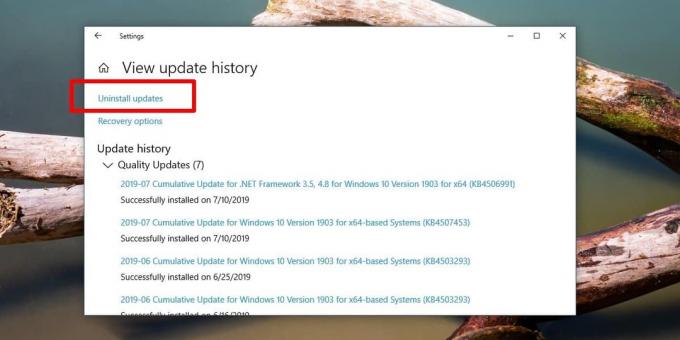
Einde van het leven
Als uw pc bijzonder oud is, is het mogelijk dat de hardware niet langer wordt ondersteund. Mogelijk is er een stuurprogramma-update of een Windows 10-update geïnstalleerd waardoor de audio wordt gedempt. Het is zeldzaam omdat geluid vrij rechttoe rechtaan is, maar het kan gebeuren. U moet teruggaan naar een oudere, ondersteunde versie van de driver of het besturingssysteem, of uw systeem upgraden.
Als dit niet werkt, moet u misschien het idee koesteren dat er iets mis is met de hardware.
Zoeken
Recente Berichten
EncryptOnClick: beveiligde bestanden met meerdere coderingslagen
In de vrees van verschillende hackers die op het internet rondsluip...
JPEG XR Exporter: JPEG- en PNG-bestanden converteren naar WDP
Ik ken het JPEG-beeldformaat al zo lang als mijn eerste kennismakin...
My Computer Manager: Maak snelkoppelingen in My Computer & Control Panel
Navigeren naar diep genestelde bestanden en mappen kan een behoorli...